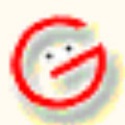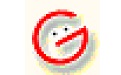LFormat官方版是一款小巧实用的硬盘低级格式化软件。LFormat最新版能够帮助用户清空磁盘里的内容,将磁盘恢复到出厂设置,解决硬盘因出现故障而无法正常使用的问题。LFormat软件支持自动扫描读取电脑中安装的硬盘,用户可以根据需要选择继续操作,支持大部分的操作系统。
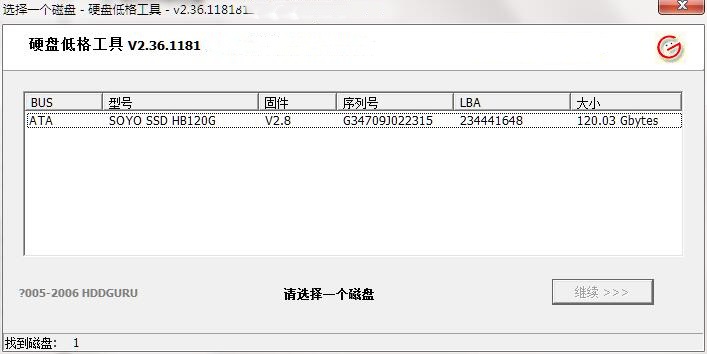
LFormat软件简介
lformat是一款操作简单的万能硬盘低级格式化工具,支持市面上几乎所有的硬盘,适用于希望将硬盘进行低级格式化的用户使用,效率也是非常不错的。但是小编提醒低级格式化对硬盘的伤害很大,如不是特别必要时,不建议使用,但是当电脑数据出现大故障,无法修复时,用户可以利用本软件对硬盘进行低级格式化操作,帮助电脑还原成之前刚买回来的样子。
LFormat软件特色
Lformat工具依然还是本地磁盘内部结构分区的应有辅助工具,同步会去支持到一系列内部磁盘空间的自定义设置安排,尤其会推出全盘自定义处理设置的性质,这样也就不会彻底影响到正常的磁盘空间利用率检测以及新的分区设置安排。
硬盘低格可以有效地修复硬盘长期使用造成的错误,或者出现的坏道,便硬盘再生。lformat低级格式化工具支持硬盘范围十分广泛,而且效率也非常不错,大家值的一试,不过在低格前请大家先备份硬盘中的重要数据
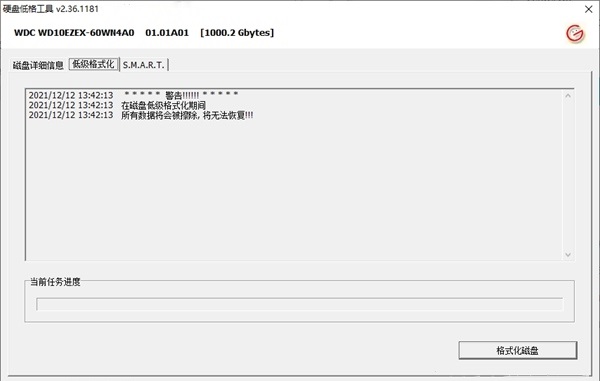
LFormat操作说明
启动
Lformat是一个硬盘的低格工具,它能对市面上的硬盘都支持,如果要使用它对硬盘进行低级格式化,需要首先在Windows下制作好启动盘,然后把Lformat复制到启动盘中,完成后重新启动计算机,把软盘插入软驱,由软盘来启动计算机。
启动系统以后,输入命令:lformat.exe,然后按下回车键,打开Lformat的主画面窗口。按下“Y”键启动程序,如果按下其他键则退出此程序。
在进入的低格式程序主界面窗口后,会出现三个选项,分别是Select Device (选择驱动器磁盘)、Low Level Current Device (低格当前驱动器)和EXIT(退出)三个选项,使用方向键选择第一项,然后按下回车键。
选择磁盘
打开驱动器选择对话框,这时在屏幕中间有一个红色的对话框,并出现“Which device do you want to select?”的提示,这条提示是询问选择那一个硬盘(0,1,2,3)。这里提供的选择有(0,1,2,3),那么如何确定我们要使用的驱动器呢?可以通过选择这4个数字键来确定。我们知道主板上一般有两个IDE接口,最多可以接四个硬盘,最简单确定我们当前硬盘所在盘号的方法是,打开CMOS菜单,然后在第一个菜单选项中查看硬盘的连接情况,一般情况下,我们的一个IDE接口接硬盘,另一个IDE接口接光驱,此时记录下硬盘连接的序号。这里我们选择数字键1,屏幕上会显示当前硬盘的参数情况。如果发现没有参数,那么说明我们选择的数字是错误的,可以按下Esc键重新选择。这时我们即可发现屏幕上显示了硬盘的信息了,包括磁盘的容量、缓存、转数等信息。
开始格式化
在选择了硬盘后,下面就可以选择开始格式化硬盘了,选择主菜单中的“Low level Current Device”命令,然后按下回车键,此时会提示“Do you want to use LBA mode (if not sure press(Y/N)?”的提示,询问是否使用LBA模式格式化已经选定的硬盘,如果确定则按下Y键,否则按下N键。如果你的硬盘大于540MB,那么就需要使用LBA模式格式化,否则整个磁盘将只能使用540MB的空间。按下Y键开始。然后系统会出现一个警告信息,提示所有数据将全部丢失,如果确定格式化即可按下Y键,否则按下N键。低格过程中,可以按Esc随时中止。格式化过程完成以后,即可按下Esc键返回主菜单,然后选择第三项Exit,并且按下回车键退出,并重新启动,然后就可以开始分区,并进行高级格式化和安装操作系统了。
由于低级格式化需要对磁盘每个扇区、每个磁道进行写操作,所以会对磁盘有一定的损伤,不建议大家多操作,除非是硬盘被病毒严重破坏等情况下可以使用低级格式化。
LFormat更新日志
将bug扫地出门进行到底
优化用户反馈的问题,提升细节体验
华军小编推荐:
LFormat使用起来十分简单,操作界面优化让您能够轻松找到想要的功能,快来下载吧。小编还为您精心准备了{recommendWords}